Cara Update Aplikasi di Laptop 2024
Daftar Isi
Hal ini dapat terjadi karena Windows merupakan OS yang paling ramah, selain karena layanan dan fiturnya yang sangat beragam yang sangat berperan, Windows ini juga memiliki dukungan aplikasi pihak ketiga yang lebih banyak ketimbang OS lainnya.
Mungkin ada beberapa orang yang telah menginstall aplikasi browser seperti Google Chrome atau Firefox untuk menjelajah internet, aplikasi pemutar media seperti VLC atau GOM Player.
Tidak hanya itu saja ada juga untuk memutar video atau musik, aplikasi komunikasi seperti Skype atau Zoom untuk meeting atau video conference online dan aplikasi lain sebagainya.
Tetapi tahukah anda bahwa pengembang aplikasi berusaha keras untuk merilis pembaruan pada aplikasi yang di download? Ini dilakukan, agar pengguna merasa puas dengan aplikasi yang digunakannya.
Pembaruan aplikasi akan membawa sejumlah perbaikan, penambahan fitur, serta peningkatan performa pada setiap aplikasi-aplikasi yang di download, sangat disarankan untuk memperbarui aplikasi untuk menghindari bugs.
Untuk lebih jelasnya, pada kesempatan kali ini kami akan membagikan informasi tentang cara update aplikasi di laptop dengan mudah dan simak ulasan sebagai berikut.
1. Update dari Microsoft Store
 |
| Update dari Microsoft Store |
Jika anda memasang aplikasi dari Microsoft Store, maka anda bisa update aplikasi tersebut secara langsung dari Microsoft Store ini, cara ini bisa dilakukan di PC Windows 11, 10, dan 8.
Mungkin akan terdapat perbedaan tampilan dari Microsoft Store di Windows 11 dengan Microsoft Store di Windows 10/8, namun anda tetap bisa menyesuaikannya.
Simak langkah langkah cara update aplikasi di laptop dari Microsoft store di Windows 11/10/8 dengan mudah yang bisa anda ikuti yaitu sebagai berikut:
- Silakan buka aplikasi Microsoft Store di PC Windows 11 yang anda miliki.
- Lalu klik menu Library yang ada di samping kanan bawah pada layar.
- Selanjutnya anda akan diarahkan ke halaman pembaruan aplikasi pada perangkat PC anda.
- Di halaman ini, anda bisa melihat daftar aplikasi yang tersedia pembaruan pada laptop.
- Kemudian, klik Get updates untuk mengecek pembaruan terkini.
- Selanjutnya, anda bisa pilih aplikasi yang ingin diperbarui pada saat itu.
- Setelah itu, klik Update untuk memperbarui aplikasi.
- Lalu, klik Update all untuk memperbarui semua aplikasi.
2. Update Aplikasi Non-Microsoft Store
 |
| Update Aplikasi Non-Microsoft Store |
Jika mengunduh aplikasi tidak dari Microsoft Store, maka pembaruan tidak bisa dilakukan dari Microsoft Store tersebut, anda bisa memperbarui aplikasi dengan menyesuaikan aplikasi itu sendiri, mengingat setiap aplikasi memiliki cara tersendiri.
Misalnya aplikasi Google Chrome, anda bisa update aplikasi langsung dari halaman About, sementara aplikasi lain seperti WhatsApp tidak bisa diperbarui dari dalam aplikasi, anda harus install ulang pada aplikasi versi yang terbaru.
Simak langkah langkah cara update aplikasi di laptop dengan update aplikasi non Microsoft Store yang bisa anda ikuti yaitu sebagai berikut:
Periksa Pembaruan Aplikasi
Saat ini banyak pengembang aplikasi yang telah menyematkan fitur pembaruan untuk memudahkan penggunanya dalam memperbarui aplikasi, anda bisa coba cek aplikasi yang ingin diperbarui, mungkin saja di dalamnya terdapat opsi pembaruan.Google Chrome misalnya, anda bisa memeriksa pembaruan aplikasi melalui menu Settings » About Chrome yang bisa anda ikuti yaitu sebagai berikut:
- Pertama, silakan buka Google Chrome di PC Windows.
- Kemudian, klik ikon tiga titik yang ada di bagian pojok kanan atas » pilih Settings.
- Setelah itu, pilih About Chrome yang ada di bagian pojok kanan bawah.
- Pada halaman tersebut, anda bisa memeriksa pembaruan aplikasi pada perangkat PC anda.
- Anda bisa klik Relaunch untuk menyelesaikan pembaruan tersebut.
- Selesai.
Aktifkan pembaruan otomatis
Jika anda tidak mau repot untuk update aplikasi secara manual, anda bisa mengatur supaya pembaruan dijalankan secara otomatis, tanpa melalui menu settings yang akan menyita waktu anda.Beberapa aplikasi mengunduh dan menginstall pembaruan secara otomatis di latar belakang, sementara aplikasi lain menampilkan pesan pop-up yang meminta anda untuk mengonfirmasi pembaruan aplikasi terlebih dahulu.
Misalnya pada aplikasi Telegram, anda bisa atur pembaruan secara otomatis melalui halaman Settings, ikuti tutorialnya yaitu sebagai berikut:
- Pertama, buka aplikasi Telegram di PC Windows.
- Setelah itu, klik ikon tiga garis [menu] yang ada di bagian pojok kanan atas.
- Kemudian, pilih Settings » lanjutkan dengan memilih Advanced.
- Sekroll ke bawah, lalu aktifkan fitur “Update Automatically” pada perangkat PC anda.
- Selesai.
Reinstall Aplikasi
Beberapa aplikasi tidak menyediakan fitur pembaruan dan memerlukan pengunduhan aplikasi versi terbaru, aplikasi biasanya menyajikan pemberitahuan terlebih dahulu dengan tautan ke unduhan aplikasi.Jadi, anda harus menghapus aplikasi yang lama dan mengganti dengan menginstall aplikasi yang baru untuk bisa menggunakan aplikasi dengan versi terbaru dari aplikasi tersebut.
3. Update Driver Perangkat Keras
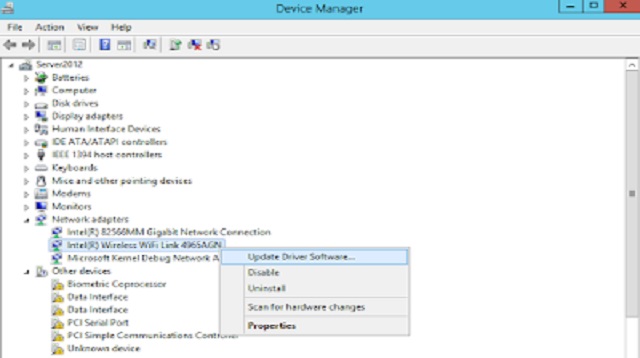 |
| Update Driver Perangkat Keras |
Driver Microsoft ini cenderung hanya menyediakan driver utama, dan tidak selalu menyertakan fitur tambahan yang mungkin didapatkan dari versi pabrikan, terutama berlaku untuk driver kartu grafis.
Anda bisa mendapatkan driver lengkap dari NVIDIA dan AMD sangat lengkap dengan kontrol panel, produsen biasanya lebih sering merilis driver baru daripada driver yang diperbarui melalui Windows Update ini.
Untuk memperbarui driver perangkat keras ini, anda bisa buka panel kontrol driver atau menginstall aplikasi pihak ketiga yang menyediakan driver sesuai dengan perangkat anda, akan tetapi ini biasanya berbayar.
Misalnya pada panel kontrol NVIDIA, anda bisa masuk ke halaman DRIVERS untuk memeriksa driver terkini dan menginstall-nya di perangkat PC atau laptop anda dengan mudah.
Mengapa Aplikasi Harus di Update?
 |
| Mengapa Aplikasi Harus di Update? |
Mengapa cara update aplikasi di laptop harus anda tahu dan harus di lakukan karena ada beberapa alasan yaitu sebagai berikut:
Fitur Baru
Pengembang biasanya merilis fitur baru melalui pembaruan pada laptop, setelah aplikasi diperbarui mungkin anda bisa menemukan tombol di antarmuka dengan fitur baru tersebut.Anda bisa baca changelog dari aplikasi tersebut untuk melihat detail perubahan dan penambahan fitur yang ada di dalam salah satu aplikasi yang telah terupdate di PC atau laptop.
Perubahan Antarmuka
Selain penambahan berbagai macam fitur, perubahan antarmuka biasanya juga dilakukan entah itu pada ikon, font, label, tata letak dan lainnya, yang akan membuat salah satu aplikasi yang telah di update tersebut menjadi aplikasi andalan.Peningkatan Keamanan
Patch keamanan juga terus ditingkatkan mengikuti kebijakan keamanan terbaru dari setiap aplikasi, demi melindungi privasi dan data pengguna pada saat menggunakan aplikasi.Pada aplikasi antivirus khususnya, sangat penting untuk memperbarui aplikasi tersebut agar antivirus lebih maksimal dalam mengidentifikasi virus atau malwar jenis baru.
Perbaikan Bugs dan Peningkatan Performa
Pembaruan juga membawa sejumlah perbaikan bugs dan peningkatan performa dalam sebuah aplikasi, sehingga aplikasi lebih stabil dan optimal ketika digunakan, dengan begitu semua aktivitas yang dilakukan pada aplikasi tetap lancar.Kompabilitas atau Kesesuaian
Microsoft juga cukup sering merilis pembaruan pada sistemnya, oleh karena itu aplikasi pihak ketiga juga harus menyesuaikan pembaruan dari Microsoft agar tidak timbul masalah kompabilitas antara OS dan aplikasi yang ada di laptop atau PC.Sekarang anda telah memahami betapa pentingnya memperbarui aplikasi-aplikasi yang ada di PC atau laptop, agar anda tetap melakukan pembaruan dalam berkala di setiap aplikasi.
Akhir Kata
Itu tadi cara update aplikasi di laptop 2024 yang sangat mudah, anda pelu perbaharui setiap aplikasi yang ada di laptop atau PC anda guna untuk memiliki fitur terbaru dalam setiap aplikasi.Dengan seringnya update aplikasi pada laptop tidak akan menajdi masalah, karena aktivitas ini sangat di anjurkan untuk meningkatkan keamanan dan berbagai hal lainnya.
Jangan lupa bagikan informasi artikel ini ke akun sosial media dan ke teman atau kerabat dekat anda yang belum tahu, mengenai pembaruan yang harus di lakukan pada setiap aplikasi.
Itulah seluruh pembahasan kami pada artikel kali ini, tentang cara update aplikasi yang ada di laptop yang bisa anda gunakan untuk keperluan pribadi. Semoga bermanfaat dan selamat mencoba.

Posting Komentar